
【Avast】ウイルスチェストに入ったファイルを復元しよう!
Contents[OPEN]
- 1ウイルスチェスト(検疫)とは?
- 1.1Avastが必要なファイルを消してしまった!?
- 1.2Avastのウイルスチェスト(検疫)とは?
- 1.3ウイルスチェスト(検疫)内のファイルは完全に隔離されている
- 1.4ファイルは端末から消えたのではない
- 2【Avast】誤検出でウイルスチェスト(検疫)に入ったファイルを復元!
- 3【Avast】検疫からファイルを復元できないときは?
- 3.1Avastを再起動してみる
- 3.2隠しファイルは検疫に表示されない
- 3.3検疫内のファイルが勝手に削除される場合も
- 3.4ウイルスチェストから消えたファイルは復元ソフトを使おう
- 3.5カスタマーサービスへの問い合わせ
- 4【Avast】ウイルスチェスト(検疫)のファイルを復元に成功!ほかに知っておきたいことは?
- 5検疫に振り分けられたファイルも復元可能!例外設定も忘れずに
【Avast】誤検出でウイルスチェスト(検疫)に入ったファイルを復元!
ウイルスチェスト(検疫)によって誤って移動させられたファイルを復元する方法について解説していきます。
スマホにはウイルスチェスト(検疫)の機能がない
スマホでも「アバスト モバイルセキュリティ」としてAvastを使うことができます。これは、疑いのあるウイルスなどをブロックし、セキュリティを強化してくれるアプリです。
PINコードを使用して写真やアプリを保護したり、インターネットへの接続情報を隠してプライバシーを保護してくれますが、残念ながらファイルを隔離・保管しておくといった機能は搭載されていません。
検疫内のファイルを復元
検疫に入っているファイルをパソコンで復元する方法を紹介します。
まず、ホーム画面左にある「プロテクション」をクリックし、「検疫」を見つけてクリックします。
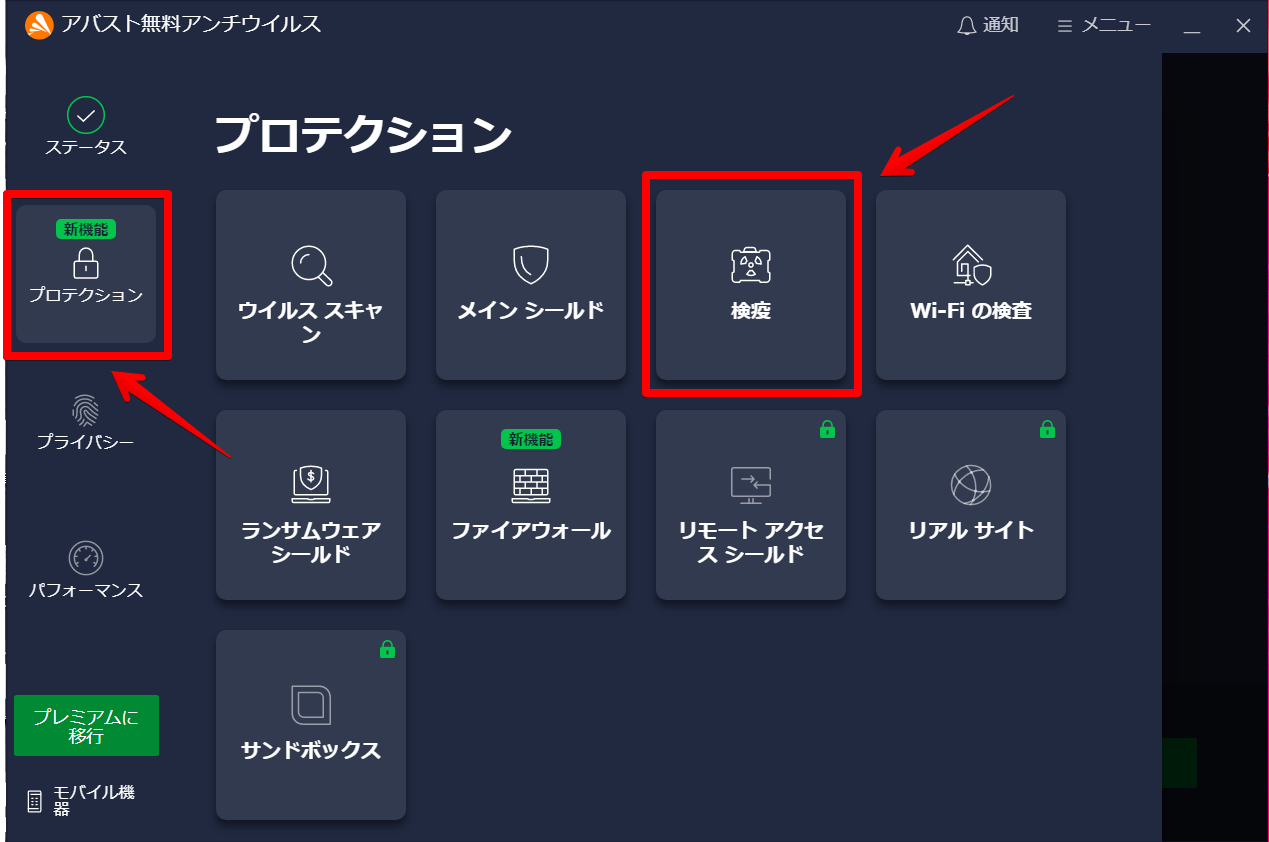
この中にウイルスに感染したと疑われているファイルが入っており「ファイル名」「元の場所」「発見日時」がそれぞれ確認できます。
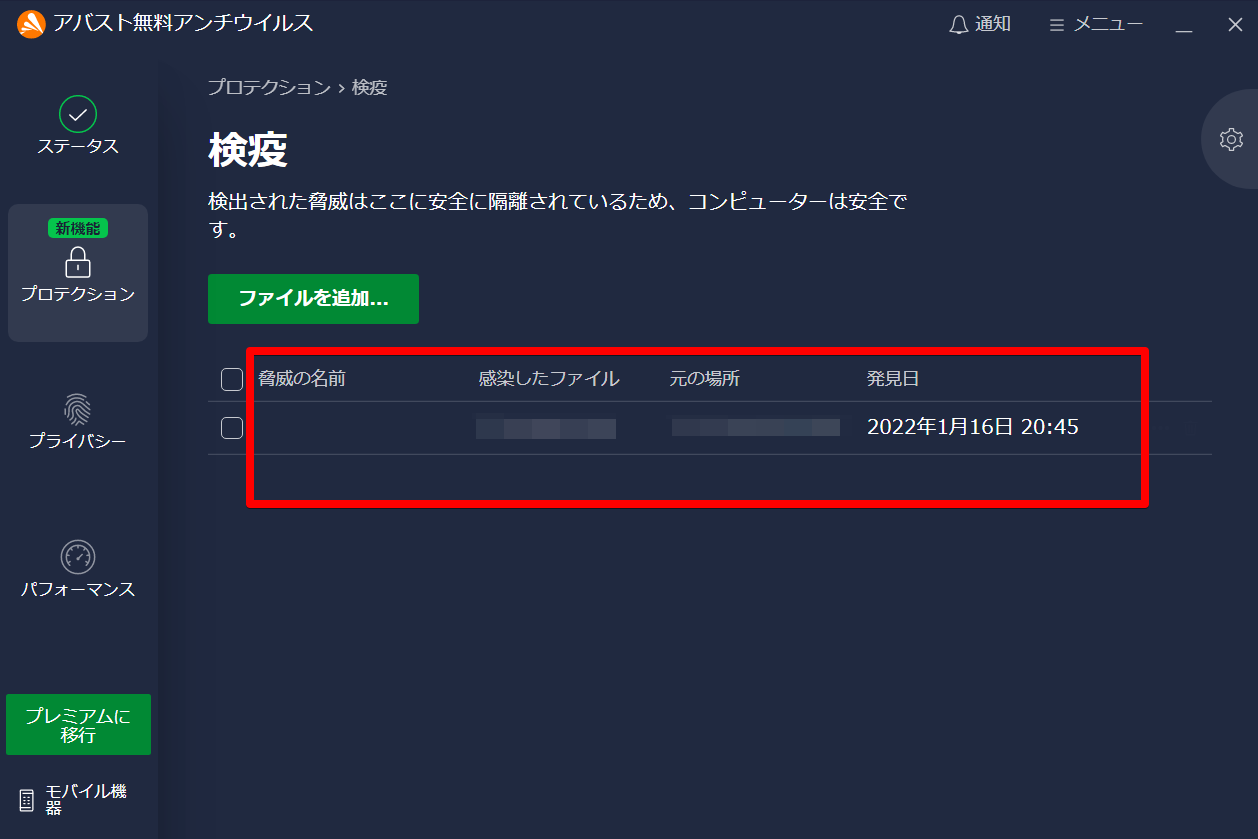
復元したいファイルにチェックを入れて、右横にある「・・・」をクリック。
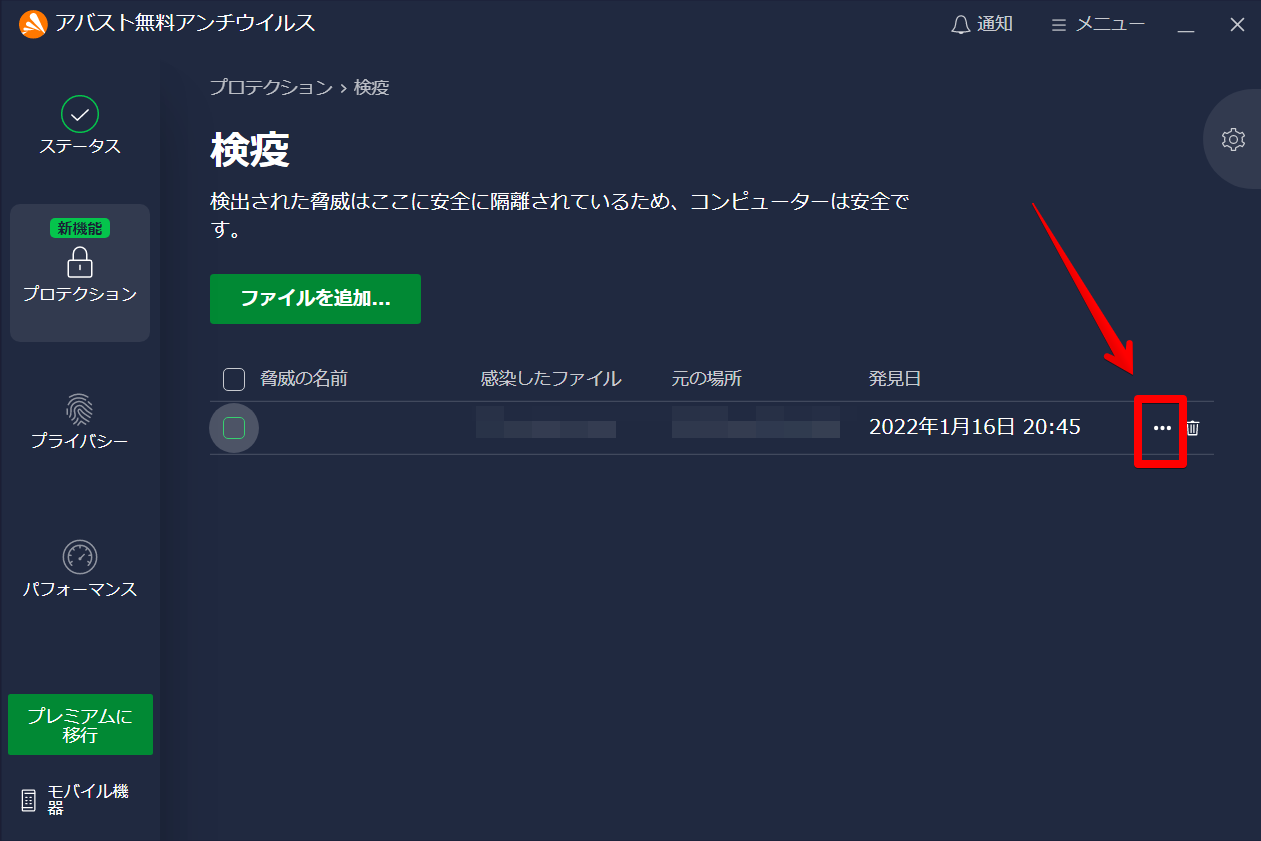
「データを復元する」をクリックすると復元できるのですが、これだとまたウイルスと間違われて隔離されてしまう恐れがあるので「復元して例外に追加」をクリックし、正常なファイルであることを認識してもらいましょう。
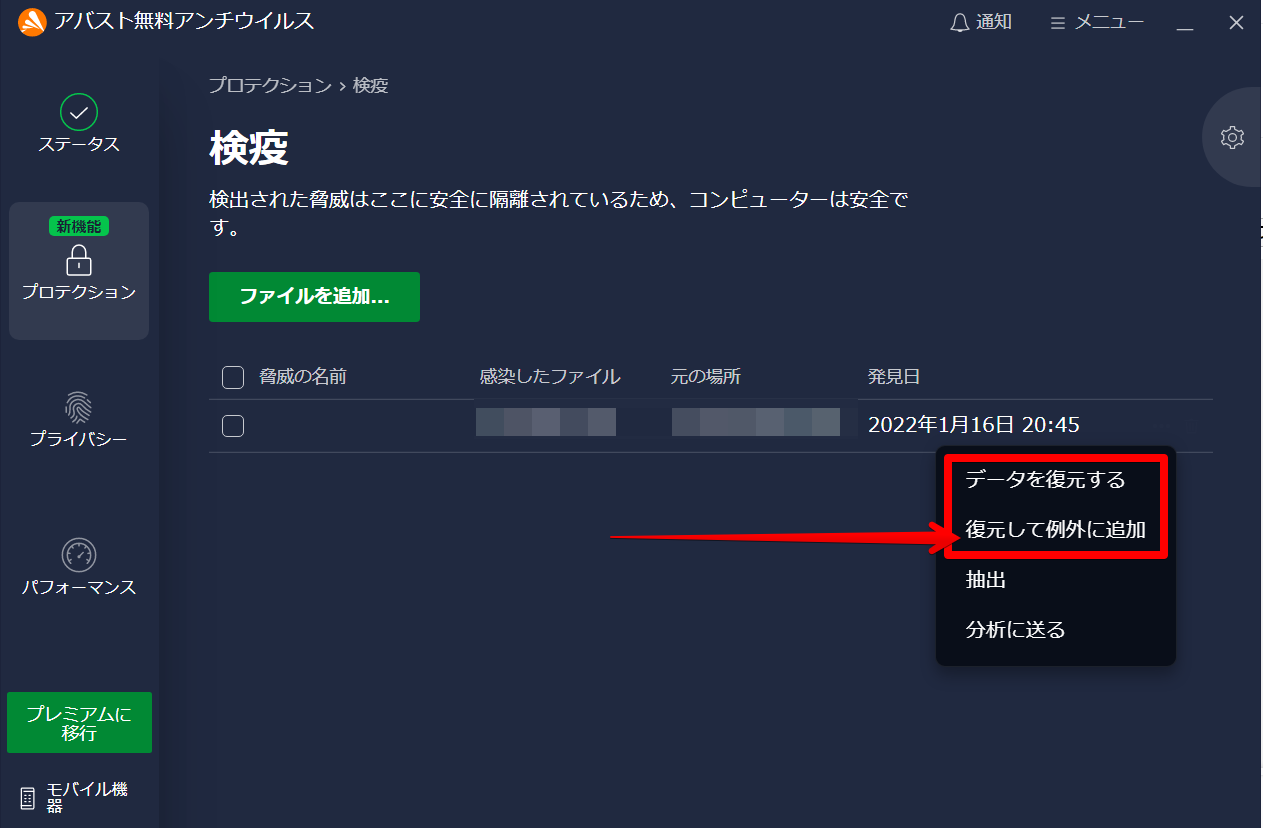
これでファイルの復元が完了。もとあった場所にファイルが戻っているはずです。
その下にある、「復元して例外に追加」のほうをクリックし、正常なファイルであることを認識してもらいましょう。
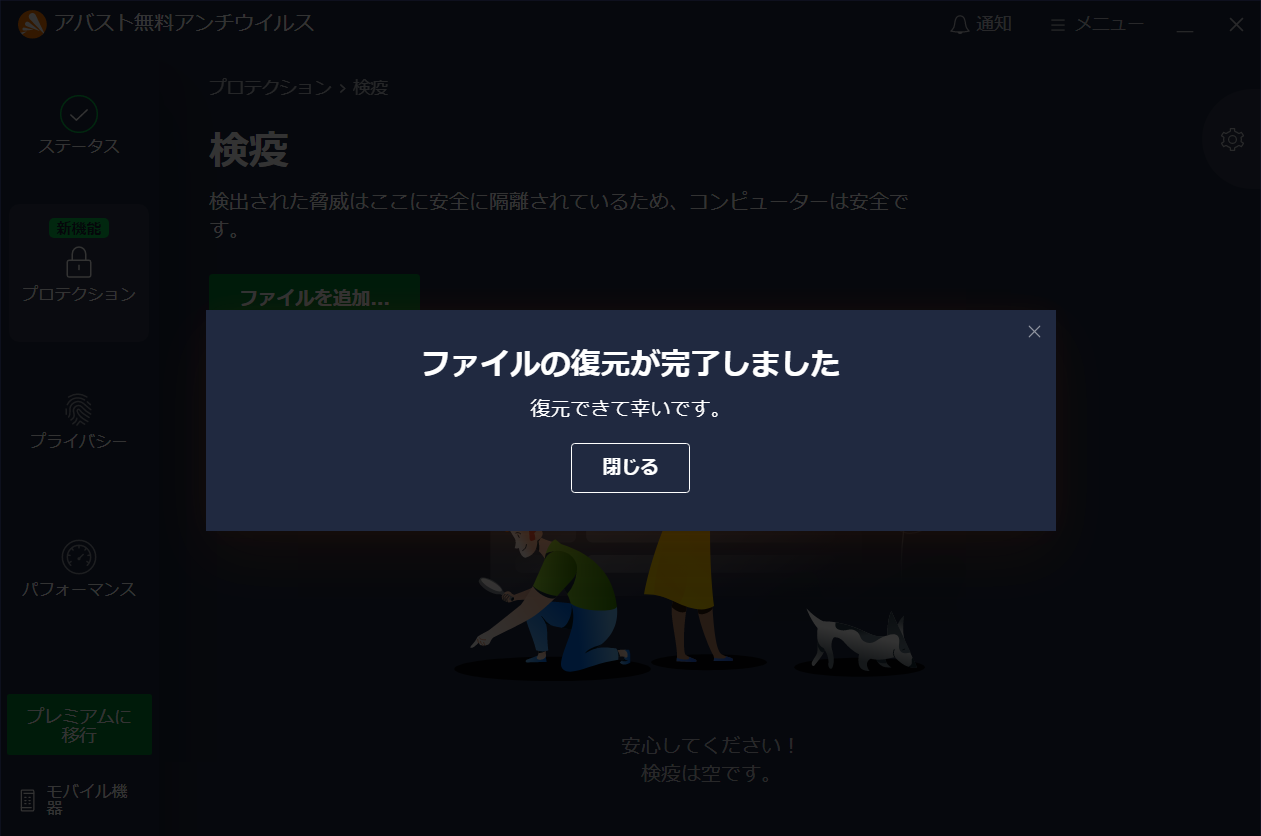
【Avast】検疫からファイルを復元できないときは?
上記方法でうまくいかない場合、次の方法を試してみましょう。
Avastを再起動してみる
Avastを再起動することで解決できる場合があります。
ソフトの更新が必要な場合もあるので、アップデートを行い、再起動してから復元を試してみましょう。
隠しファイルは検疫に表示されない
隠しファイルに設定されているものは検疫の中にも表示されません。
探して見つからない場合は、Avast内ではなく、パソコン側でファイルを表示させる必要があります。
Windowsで隠しファイルを表示させる方法は、以下の通りです。
エクスプローラーを開き、上にある「表示」をクリック。
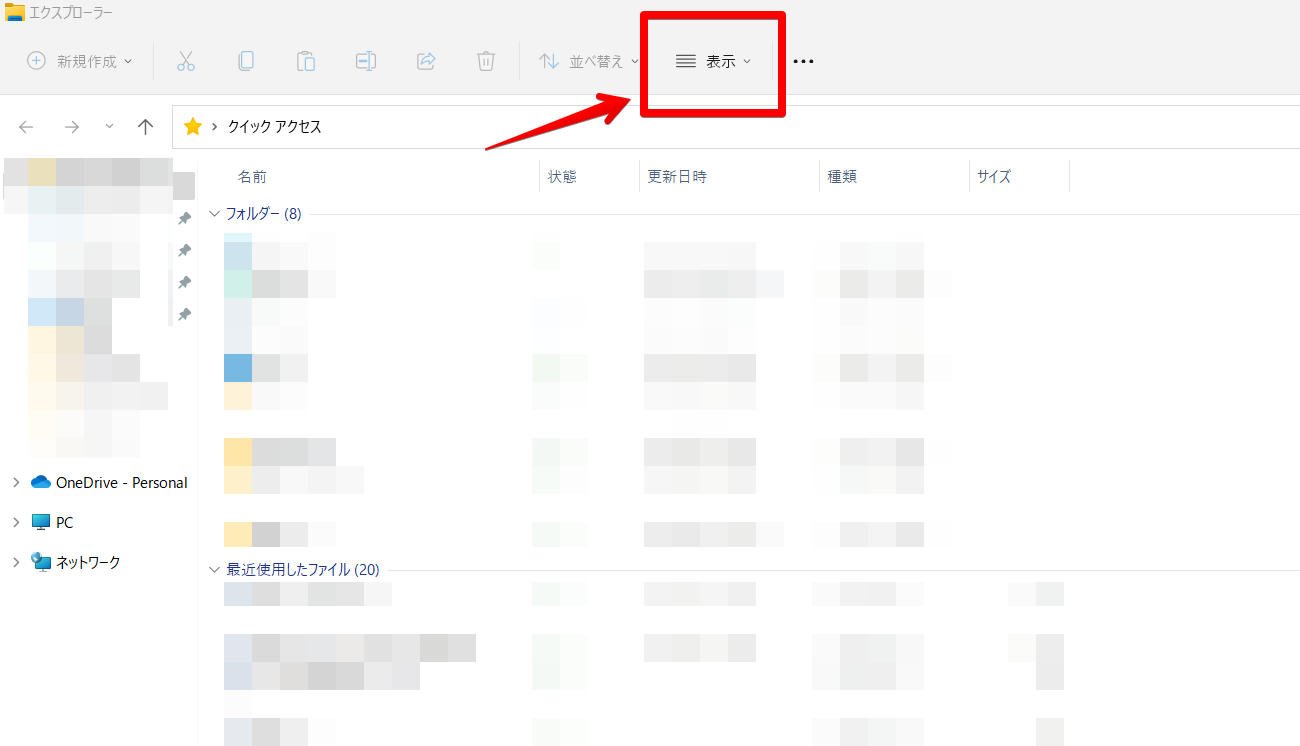
下にある「表示」→「隠しファイル」の順にクリック。
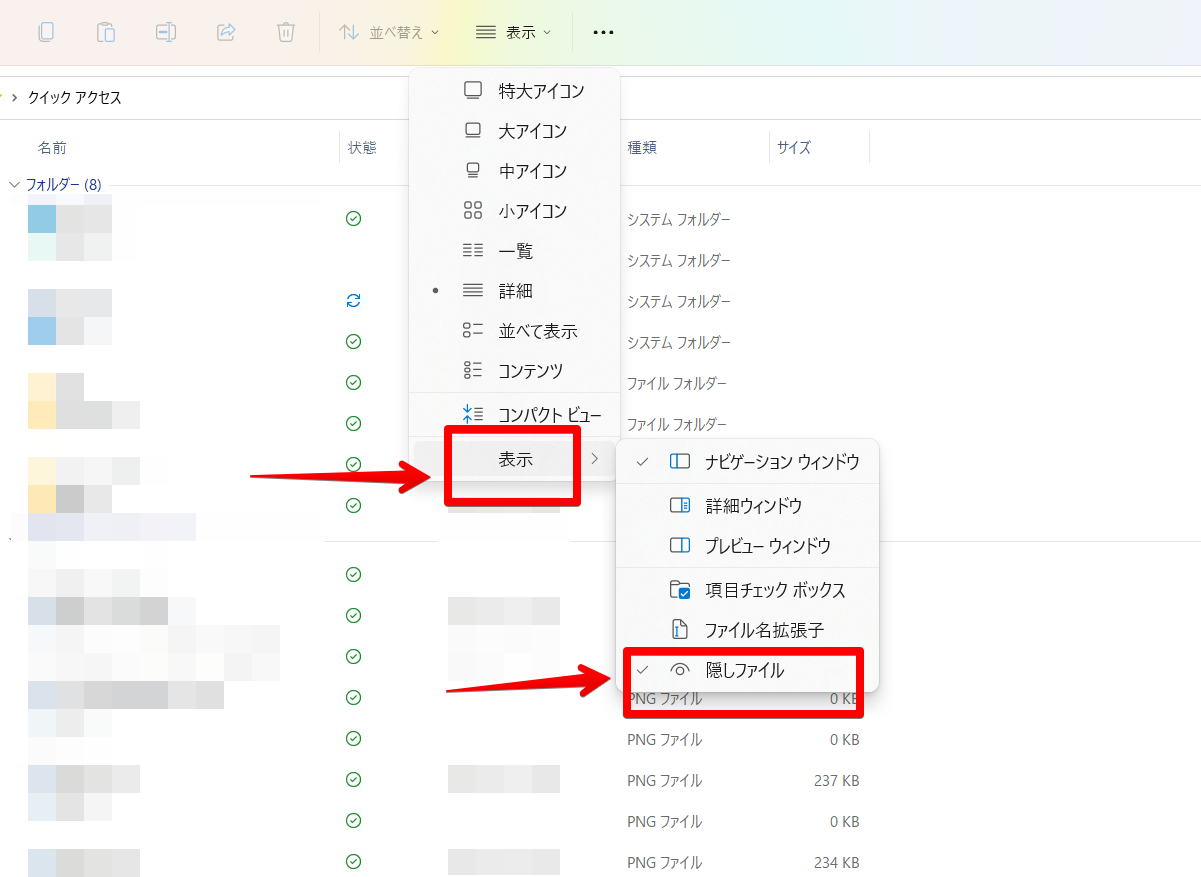
隠しファイルが見つかるので、左のボタンを押して隠れていたファイルを表示させます。